Preuzmite alat za preuzimanje softvera Transsion
Android Savjeti I Trikovi / / August 05, 2021
Iz ovog vodiča sada možete preuzeti najnoviji alat za preuzimanje softvera Transsion. Postoji dosta načina za instaliranje ugrađenog firmvera na vaš uređaj. Neki proizvođači originalne opreme puštaju svoje alate i preko njih biste mogli bljesnuti firmware. Osim toga, većina uređaja također podržava instaliranje firmware-a dionica putem oporavka dionica ili izravno sa samog uređaja (poput Xiaomijeve aplikacije Updater). Međutim, ako imate uređaje s dvije ili tri različite specifikacije, ne postoji nijedan univerzalni alat ili softver za instaliranje stock ROM-a.
Pa, shvatili smo. Budući da se osnovni softver i hardver razlikuju za svaki uređaj, prilično su izazovni zadaci pri rukovanju zajedničkim univerzalnim alatom. Ne više. Danas ćemo s vama podijeliti prilično zgodan softver putem kojeg biste lako mogli instalirati ugrađeni softver na svoje Android uređaje.
Alat za preuzimanje softvera Transsion primjenjiv je za čipsete Qualcomm, MediaTek i Spredtrum / Unisoc. Ovo pokriva većinu Android uređaja, a trebalo bi obuhvaćati i vaš. U toj bilješci, provjerimo što sve ona nudi i korake za njezino korištenje. Nakon toga podijelit ćemo i veze za preuzimanje softvera. Započnimo.
Sadržaj
-
1 Softver softverski alat: Značajke
- 1.1 Podrška za razne Android uređaje
- 1.2 Više formata datoteka
- 1.3 Jednostavnost instalacije firmvera
- 1.4 Prijenosna aplikacija
- 2 Preuzmite alat za preuzimanje softvera Transsion
-
3 Kako se koristi alat za preuzimanje softvera Transsion
- 3.1 Zahtjevi
- 3.2 Upute Koraci
Softver softverski alat: Značajke
Provjerimo neke značajne značajke alata za preuzimanje softvera Transsion.
Podrška za razne Android uređaje
Kao što je već spomenuto, podržava tri najčešće korištena čipseta ispod haube. Podrška za Qualcomm, MediaTek i Spredtrum / Unisoc čipsete izuzetno proširuje svoju domenu.
Više formata datoteka
Budući da različiti uređaji imaju različita proširenja za svoj dio softvera, alat je učinkovito upravljao i tim problemom. Podržava scatter firmware, .pac firmware, a također se i široko koristi. XML firmware.
Jednostavnost instalacije firmvera
Alat pruža prilično praktično korisničko sučelje za bljeskanje stock softvera na vašem uređaju. Sve su mogućnosti i gumbi postavljeni i dobro objašnjeni, tako da novi korisnici kao takvi neće imati problema. Ipak, u nastavku smo podijelili detaljan post o tome kako koristiti alat za preuzimanje softvera Transsion. Provjerite imate li problema s ovim alatom.
Prijenosna aplikacija
Budući da je prijenosna aplikacija, ne morate instalirati ovaj softver na računalo. Samo preuzmite paket, pokrenite .exe datoteku i budite uz aplikaciju.
Preuzmite alat za preuzimanje softvera Transsion
Alat ste sada mogli preuzeti s donje poveznice. Kompatibilan je sa svim inačicama sustava Windows, od XP do 10. Nadalje, podržane su i 32 i 64-bitna arhitektura. Također smo podijelili nekoliko starijih gradnji. Ako imate problema s najnovijim, možete isprobati i bilo koji stariji.
Preuzmi verziju: v5.1912.05.17 | v5.1911.05.15 |v4.1901.23.17 | v4.1811.23.11
Kako se koristi alat za preuzimanje softvera Transsion
Nakon što preuzmete alat, evo kako ga koristiti. Ali najprije prođite kroz odjeljak s preduvjetima u nastavku i obavezno slijedite svaki od njih.
Zahtjevi
- Preuzmite i instalirajte upravljačke programe Qualcomm ili MediaTek na svoje računalo. Ako ga već imate instaliran, preskočite ovaj korak.
- Nadalje, trebali biste stvoriti i sigurnosnu kopiju cijelog uređaja. Iako instalirate službeni firmware za dionice, uvijek je bolje biti na sigurnijoj strani.
To je to. Sada nastavite sa slijedećim koracima za bljeskanje ugrađenog softvera na uređaju pomoću alata za preuzimanje softvera Transsion.
Upute Koraci
- Preuzmite i instalirajte alat za preuzimanje softvera Transsion na svoje računalo.
- Dalje preuzmite osnovni firmware svog uređaja u obliku raspršenja, .XML ili .pac.
- Pokrenite alat putem datoteke SWD_AfterSales.exe.
- Sada biste trebali vidjeti Operacijsko područje u gornjem lijevom kutu, kliknite ikonu Postavke.

- Kliknite gumb Učitaj u skočnom prozoru koji se pojavi.

- Zatim dođite do preuzete datoteke firmware-a i pritisnite Otvori nakon čega slijedi Potvrdi.
- Ponovno prijeđite na odjeljak Operacija i kliknite Start. U ovoj fazi alat će započeti provjeru zalihe datoteke firmvera.
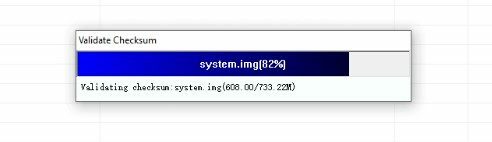
- Nakon uspješne provjere isključite uređaj. Zatim pritisnite tipke za pojačavanje i smanjivanje glasnoće i povežite svoj uređaj s računalom putem USB kabela.
- Sada bi alat trebao prepoznati uređaj, isto biste mogli vidjeti u odjeljku Informacije o uređaju. Nakon što to učinite, možete otpustiti obje tipke za glasnoću.
- Obavezno provjerite na traci Programa za preuzimanje. Cjelokupan napredak trebao bi trajati oko 5-10 minuta.
- Nakon završetka postupka, mogli biste zatvoriti alat i ukloniti uređaj s računala.
To je to. Uspješno ste instalirali ugrađeni softver na svoj uređaj pomoću alata za preuzimanje softvera Transsion. Ovim zaključujemo ovaj vodič. Ako imate pitanja u vezi s bilo kojim od gore spomenutih koraka, ispustite svoje upite u odjeljku za komentare u nastavku. U toj bilješci, ne zaboravite pogledati našu iPhone Savjeti i trikovi, Savjeti i trikovi za računala, i Android savjeti i trikovi odjeljak također.



